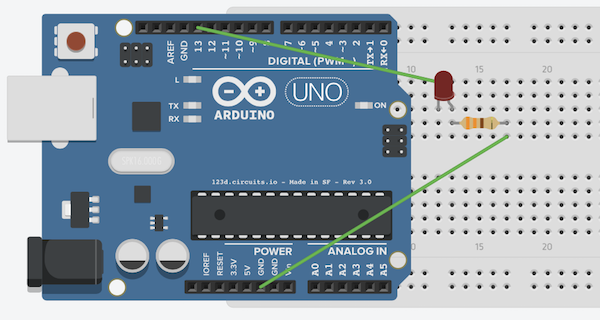フラットデザインはアイコンやメニューなどのUIを、立体感のないフラットな図形として表現するデザインのことです。
Windows8やiOS7ではじめて採用されたデザインですね。
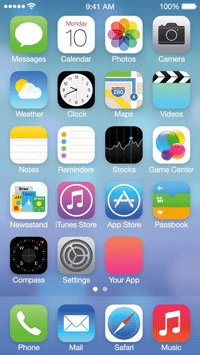
iOS7になるタイミングで、立体感のあるアイコンからフラットデザインに変わったことで、「ださい」「きもちわるい」などとかなり叩かれたようですが、今となってはすっかり馴染んでしまいました。
この本ではフラットデザインへ移行した背景や、フラットデザインのスタイルの説明のほか、数多くのWebサイトやアプリケーションを例に挙げながら、フラットデザインについて説明されています。
ものすごく分かりやすい本だな〜、と思ったら「デザインの教室」の著者の方の本だったんですね(゚Д゚)
とくに面白いな、と思ったのがフラットデザインの必要性を説明した項目。
現在ではスマートフォンでWebページを拡大しながら読むのするのが当たり前になったから、拡大に耐えうるデザインという意味でフラットデザインが主流になってきた、という説明には目からウロコでした。
これまでウェブはピクセルという単位を基本に作られてきたが、多くの環境でできるだけ見やすく、美しく見せるために、「画像解像度に依存しないUI」に動き始めている。
そう考えると、トップページのタイトルを画像で表示しているサイトって減っていますね。フォントなどの文字も画像として表示すると、拡大した時に汚くなってしまうからでしょう。
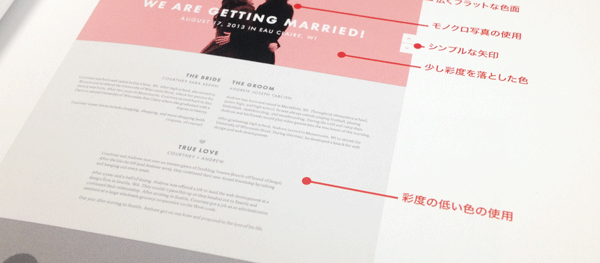
あと、もう一つ面白かったのが、ウェブデザインとアップルの関係。
両者に明確な相関があるわけじゃないんだけれども、デザイナさんってアップル製品を使っていることが多いから、どうしても影響があるよね、というお話。
ウェブのデザインは、必ずしもOSのUIデザインの影響を受けるわけではないが、アップルの採用してきたデザインが多くのデザイナーに影響を与えているのは確かであり、その影響は少なくないと考えられる。
iOSがフラットデザインになったことで、それに影響を受けたデザイナさんが、これからのデザインの主流を作り出していく、という流れは確かにありそうだな〜と思いました。
うーん、おもしろい!